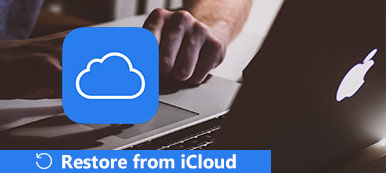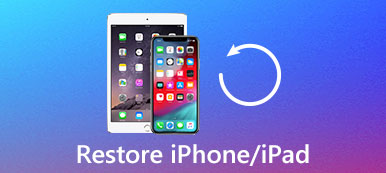SD 카드에서 일부 사진을 잘라내어 컴퓨터에 붙여 넣은 다음 실수로 Ctrl + Z를 누르고 있으면 모든 문서가 사라졌습니다. Ctrl + Z를 어떻게 되돌리나요?
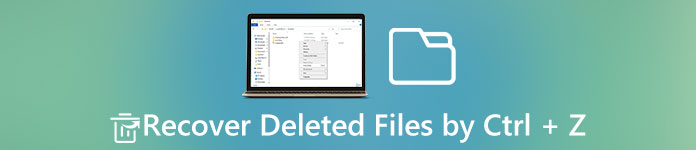
숙련된 Windows 사용자는 콘텐츠를 복사, 붙여넣기, 잘라내기 또는 선택할 때 바로 가기를 사용할 가능성이 더 큽니다. Ctrl + Z 조합은 Windows 10/8/8.1/7/XP/Vista에서 잘 알려진 단축키입니다.
경우에 따라 이 바로 가기는 컴퓨터에서 파일을 삭제하고 휴지통 및 원래 위치에서 파일을 찾을 수 없습니다. 따라서 간단하게 컨트롤 Z를 실행 취소하고 손실된 파일을 복구하는 방법에 대한 기본 지식을 알려드리겠습니다.
- 1부: Windows에서 작업을 실행 취소하는 방법
- 파트 2: Windows에서 작업을 다시 실행하는 방법
- 파트 3: Ctrl + Z를 되돌리는 방법
- 파트 4: Control + Z로 삭제된 파일을 복구하는 방법
파트 1: Windows에서 작업을 실행 취소하는 방법
Ctrl + Z 조합은 Windows에서 마지막 작업을 실행 취소하는 데 사용됩니다. 그리고 너무 많이 쓰거나 지우거나 파일을 엉뚱한 곳으로 옮기면 편리합니다. 이 바로 가기는 Windows 파일 탐색기뿐만 아니라 Office, 사진 편집기 등과 같은 대부분의 소프트웨어에서도 사용할 수 있습니다.
마지막 작업을 실행 취소하려면 언제든지 Ctrl + Z를 동시에 누르세요. Office Word와 같은 프로그램에서 마지막 활동을 실행 취소하려면 바로 가기 외에 더 많은 옵션이 있습니다. 실행 취소 버튼은 일반적으로 프로그램 상단에 있습니다. 편집 또는 도구 메뉴에서 실행 취소 옵션을 찾을 수 있습니다.
또한 사람들은 Ctrl + Z를 여러 번 눌러 Windows에서 더 많은 작업을 실행 취소할 수 있습니다. 그러나 어떤 경우에는 Ctrl + Z 조합이 유효하지 않습니다. 예를 들어 파일을 닫은 후에 실행 취소할 수 없습니다.
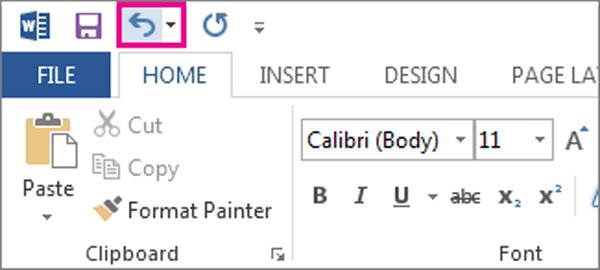
파트 2: Windows에서 작업을 다시 실행하는 방법
붙여넣기 및 삭제와 같은 마지막 작업을 반복하려면 Ctrl + Y 또는 F4를 누릅니다. 컨트롤 Z와 달리 이 조합은 프로그램에서만 사용할 수 있지만 Windows 파일 탐색기에서는 사용할 수 없습니다.
파트 3: Ctrl + Z 되돌리기 방법
Ctrl + Z를 눌렀는데 파일이나 데이터가 손실된 경우 제어 z를 실행 취소하는 방법을 알고 싶을 수 있습니다. 앞서 언급한 것처럼 Ctrl + Z 조합은 실행 취소의 단축키이고 Ctrl + Y는 다시 실행의 단축키입니다. 따라서 작업은 간단합니다. Ctrl + Y를 눌러 작업을 다시 실행하고 실행 취소 제어 Z를 되돌립니다.
파트 4: Control + Z로 삭제된 파일을 복구하는 방법
반면 Ctrl + Z로 인해 삭제된 파일을 복구하려면 다음과 같이 Control Z를 실행 취소할 수 있는 전문 도구가 필요합니다. Apeaksoft 데이터 복구.
이 데이터 복구의 주요 기능은 다음과 같습니다.
1. 데이터 복구 제어 Z 실행 취소, 기타 실수 조작, 바이러스 공격, 소프트웨어 손상 및 하드 드라이브 포맷을 포함한 다양한 상황에서.
2. 사용하기 쉽습니다. 이 데이터 복구 도구는 한 번의 클릭으로 하드 드라이브에서 손실된 파일을 복구할 수 있으며 초보자도 빠르게 파악할 수 있습니다.
3. 모든 이미지, 비디오, 음악, 문서, 이메일 및 아카이브 형식을 포함하여 수백 가지 데이터 유형 및 형식으로 작업합니다.
4. 무손실 복원. 최고의 데이터 복구 응용 프로그램을 사용하면 삭제된 파일을 원래 상태, 형식 및 품질로 복원할 수 있습니다.
5. 선택적 복구를 위한 미리보기. 스캔 후 유형 및 형식별로 정렬된 모든 손실된 파일을 보고 모든 데이터 또는 특정 항목을 복구할지 결정할 수 있습니다.
6. 더 빠르고 안전합니다. 이 데이터 복구 도구는 가볍고 개인 정보 유출 없이 손실된 파일을 빠르고 안전하게 복원할 수 있습니다.
7. 또한 데이터 복구는 Windows 10/8.1/8/Vista/XP 및 NTFS, FAT16, FAT32, exFAT, EXT 등과 같은 다양한 파일 시스템에서 사용할 수 있습니다.
한마디로 최고의 데이터 복구 소프트웨어는 Control Z를 실행 취소하기 위해 찾고 있는 모든 기능을 거의 갖추고 있습니다.
Control + Z로 삭제된 파일을 복구하는 방법
1단계: 하드 디스크에서 삭제된 파일 찾기
컴퓨터에 설치된 최고의 데이터 복구 소프트웨어를 받으세요. Control Z를 실행 취소하여 중요한 파일이 삭제된 것을 발견하면 하던 작업을 중지하고 데이터 복구를 시작하십시오.
기본 창에서 "이미지"와 같이 복구하려는 파일 유형을 선택합니다. 그런 다음 위치 영역으로 이동하여 파일을 검색할 위치를 선택합니다. 준비가 되었으면 "스캔" 버튼을 클릭하여 하드 디스크에서 삭제된 파일을 찾기 시작합니다.

2단계: Control Z 복구를 실행 취소하기 전에 미리 보기
표준 스캔 후 결과 화면으로 이동합니다. 예를 들어 왼쪽 열에서 "이미지" 탭으로 이동하면 JPG, ICO, PNG, GIF 및 기타 사진 형식의 폴더가 오른쪽 창에 표시됩니다. 이제 각 폴더를 열고 사진을 미리보기만 하면 됩니다.
특정 파일을 찾으려면 창 상단의 상자에 키워드를 입력하고 "필터" 버튼을 누르십시오. 또한 "심층 스캔" 기능은 디스크를 심층적으로 스캔하고 더 많은 데이터를 가져올 수 있지만 시간이 더 오래 걸릴 수 있습니다.

3단계: Undo Control Z로 삭제된 파일을 한 번의 클릭으로 복구
해당 확인란을 선택하여 되돌리려는 모든 파일을 선택했는지 확인하십시오. "복구" 버튼을 클릭하고 팝업 대화 상자에 다른 대상을 놓고 Control Z 실행 취소로 삭제된 파일 복구를 시작합니다. 마지막으로 복구 완료 창에서 "폴더 열기" 버튼을 클릭하여 파일이 다시 있는지 확인합니다.

최고의 데이터 복구 응용 프로그램은 한 번에 복구하는 데이터 수에 제한이 없습니다. 테스트에 따르면 몇 분 안에 수백 개의 파일을 복구할 수 있습니다. 그러나 데이터 복구는 확률적이므로 Control Z로 인해 손실된 데이터 또는 파일이 이 데이터 복구 도구로 복구된다는 것을 100% 보장할 수 없습니다. 구매하기 전에 테스트용 평가판을 사용하는 것이 좋습니다.
결론
많은 사람들이 단축키(예: Ctrl + Z, Ctrl + Y, Ctrl + C, Ctrl + V, Ctrl + A)를 선호합니다. Ctrl + Z 조합은 마지막 작업을 실행 취소하는 편리한 방법입니다. 그리고 Windows 파일 탐색기 및 프로그램을 봇으로 사용할 수 있습니다.
이 자습서에서는 실행 취소, 다시 실행 및 실행 취소를 되돌리는 방법을 설명했습니다. 다시 실행 바로 가기가 컨트롤 Z 실행 취소로 삭제된 파일을 복구할 수 없는 경우 시도해 볼 것을 제안했습니다. Apeaksoft 데이터 복구. 그것은 최고의 데이터 복구 소프트웨어이며 세 가지 간단한 단계로 파일을 복구할 수 있습니다. 우리의 제안과 가이드가 귀하에게 유용하기를 바랍니다.